萝卜菜重装系统后局域网无法访问怎么办
更新时间:2017-09-05 11:08:17
作者:烂好人
最近有用户在使用萝卜菜重装系统后出现了这样的问题,局域网无法访问了,我们该要怎么去处理呢!下面小编就给大家介绍一下萝卜菜重装系统后局域网无法访问的解决方法。
1、右键计算机或者我的电脑弹出列表点击组策略,进入本地组策略编辑器页面,在左侧菜单按顺序找到windows设置→安全设置→本地策略→用户权限分配,在右边的列表往下拉找到“拒绝从网络访问这台计算机”,删除guest账号。
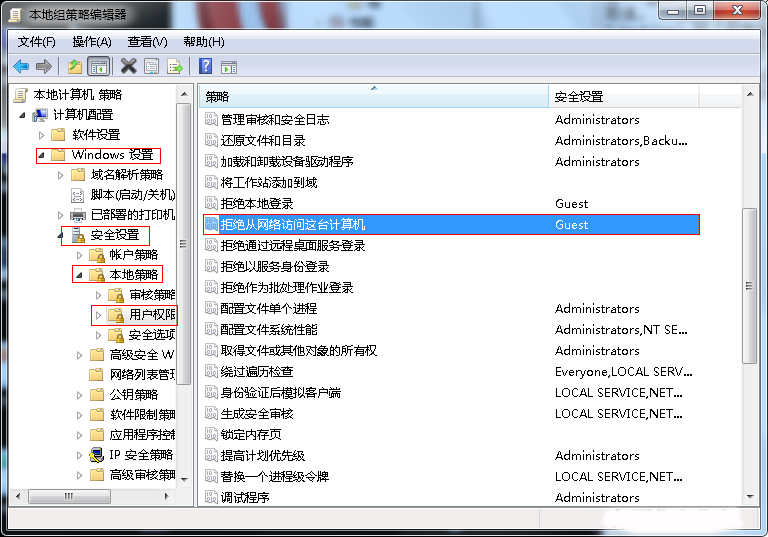
本地策略组编辑器左侧列表依次双击windows设置→本地策略→安全选项,在右边的列表往下拉找到“网络访问:本地账户的共享和安全模型”双击它,将弹出的窗口在设置成“经典-对本地用户进行身份验证,不改变本来身份”然后确定。更多精彩内容分享:系统盘怎么重装系统。
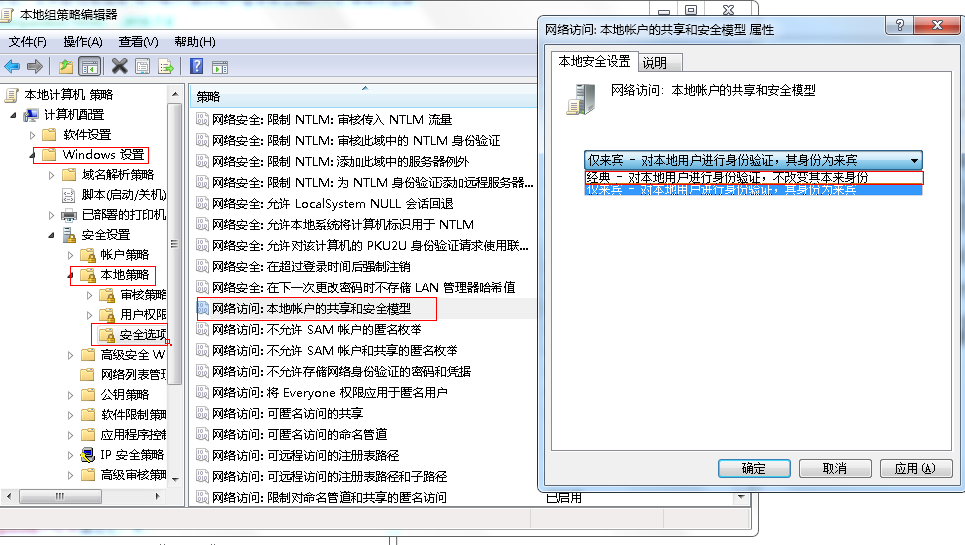
在系统“安全选项”中停用“账户:使用空白密码的本地账户只允许进行控制台登录”策略。点击菜单→控制面板→性能和维护→管理工具→服务,将“Computer Browser”服务启动。双击我的电脑→工具→文件夹属性→查看→高级设置,将 “简单文件共享(推荐)”前面的选择取消,若还有“Mickey Mouse”项也将其取消。网络邻居不响应或者反应慢,关掉WinXP的计划任务服务(Task Scheduler) 到“控制面板/管理工具/服务”中打开“Task Scheduler”的属性对话框,停止此服务,设置为手动类型。添加"NWLink IPX/SPX/NetBIOS协议",然后windows自带的防火墙关闭,就可以共享文件了,关闭自动搜索的网络文件夹和打印机这项,按顺序“网上邻居/文件/文件夹选项”。
系统重装相关下载
系统重装相关教程
重装系统软件排行榜
重装系统热门教程
- 系统重装步骤
- 一键重装系统win7 64位系统 360一键重装系统详细图文解说教程
- 一键重装系统win8详细图文教程说明 最简单的一键重装系统软件
- 小马一键重装系统详细图文教程 小马一键重装系统安全无毒软件
- 一键重装系统纯净版 win7/64位详细图文教程说明
- 如何重装系统 重装xp系统详细图文教程
- 怎么重装系统 重装windows7系统图文详细说明
- 一键重装系统win7 如何快速重装windows7系统详细图文教程
- 一键重装系统win7 教你如何快速重装Win7系统
- 如何重装win7系统 重装win7系统不再是烦恼
- 重装系统win7旗舰版详细教程 重装系统就是这么简单
- 重装系统详细图文教程 重装Win7系统不在是烦恼
- 重装系统很简单 看重装win7系统教程(图解)
- 重装系统教程(图解) win7重装教详细图文
- 重装系统Win7教程说明和详细步骤(图文)













